Veranstaltungen lassen sich grundsätzlich nur im Modul "Liste" erstellen.
Ein Klick auf den Ordner "Veranstaltungen" im Seitenbaum öffnet die Ansicht der bisher eingestellten Veranstaltungen.
>>>
Durch Klick auf "Datensatz erstellen" rechts oben in der Titelleiste öffnet das Fenster zum Erstellen einer neuen Veranstaltung:
Reiter "Allgemein"
Im Reiter "Allgemein" werden das Kürzel, der Titel, der in der Vorschau angezeigte Teaser-Text in die entsprechenden Felder und
der Beschreibungstext der Veranstaltung im RTE eingetragen, sowie Start- und Enddatum festgelegt.
Reiter "Zusätzlich"
Im Reiter "Zusätzlich" werden weitergehende Informationen wie Link zur Veranstaltungswebseite und das Veranstaltungsprogramm im RTE eingetragen.
Reiter "Relationen"
Im Reiter "Relationen" werden der aktuellen Veranstaltung Veranstaltungsort sowie ein Kontakt/Ansprechpartner zugewiesen.
Diese müssen im Vorfeld jeweils im entsprechenden Unterordner des Ordners "Datensammlung" ganz oben im Seitenbaum erstellt werden.
Um beispielsweise einen neuen Veranstaltungsort zu erstellen, muss der entsprechende Ordner im Seitenbaum ausgewählt werden.
Durch Klick auf das Pluszeichen neben "Titel" in der rechten Spalte
öffnet sich das Fenster zum Eintragen von Bezeichnung und Details des neuen Veranstaltungsorts.
Mit dem Klick auf "Speichern" wird der neue Datensatz angelegt und ist bei der Erstellung
eine neuer Veranstaltung im Reiter "Relationen" verfügbar.
Sofern in der Datensammlung passende Datensätze hinterlegt sind, werden diese als Vorschläge angezeigt, sobald die ersten Buchstaben
in das jeweilige Suchfeld getippt wurden und können per Auswahl übernommen werden.
Die Erstellung von Kontakten/Ansprechpartnern und Rednern/Referent erfolgt analog hierzu.
Bitte beachten: Die Informationen zu Ansprechpartnern sollten pro Veranstaltungen auf einen Kontakt beschränkt sein.
Weitere Kontakte können dann im Beschreibungstext der jeweiligen Veranstaltung aufgeführt werden.
Redner/Referenten
Soll in der betreffenden Veranstaltung neben der Beschreibung auch ein Bild des Referenten angezeigt werden, so ist dies ebenfalls im
Referentendatensatz unter dem Punkt "Bild" zu hinterlegen. Bitte keine Referentenfotos in den Beschreibungstext der Veranstaltung einfügen!
Reiter "Medien"
Im Reiter Medien können der Veranstaltung Bilder und Dateien zum Download aus der Dateiliste, von der lokalen Festplatte, oder von externen
Quellen und ggfs. ein YouTube-Video per Einbettungscode zugefügt werden.
Wichtig: Beim Einbinden von Medien sind in jedem Fall die urheberrechtlichen Bestimmungen zu beachten, siehe Leitfaden!
Reiter "Kategorie"
Im Reiter "Kategorie" wird die Art der Veranstaltung festgelegt:
Reiter "Registrierungsoptionen"
Im Reiter "Registrierungsoptionen" kann durch Setzen des Häkchens bei "Anmeldung aktivieren" die Anmelde-Option gesetzt werden.
Hier können in den entsprechenden Feldern die Grundeinstellungen wie Anmelde- und evtl. Stornofrist und maximale Teilnehmerzahl eingetragen
sowie eine Warteliste für Anmeldungen aktiviert werden.
Anmeldungen sollten grundsätzlich per Double-Opt-in von den Teilnehmern bestätigt werden. Zu diesem Zweck muss die Option
"Enable automatic confirmation of event registrations" deaktiviert sein.
Um zu vermeiden, dass Teilnehmer sich doppelt anmelden, sollte das Häkchen bei "Eindeutige E-Mail-Prüfung für Registrierung aktivieren" gesetzt
werden.
Soll der Organisator bei Anmeldungen benachrichtigt werden, so muss die die entsprechende Option aktiviert werden. Die Benachrichtigungsoption setzt
voraus, dass im Organisator-Datensatz eine gültige E-Mail-Adresse eingetragen wurde.
Export von Teilnehmerlisten
- In der linken Spalte Modul "Veranstaltungen" auswählen.
- In der Liste der Veranstaltungen erscheint bei Terminen mit Anmeldemöglichkeit ganz rechts ein CSV-Icon. Ein Klick auf das Icon exportiert die jeweilige Teilnehmerliste als CSV.
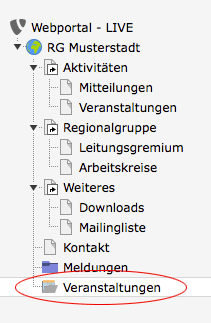


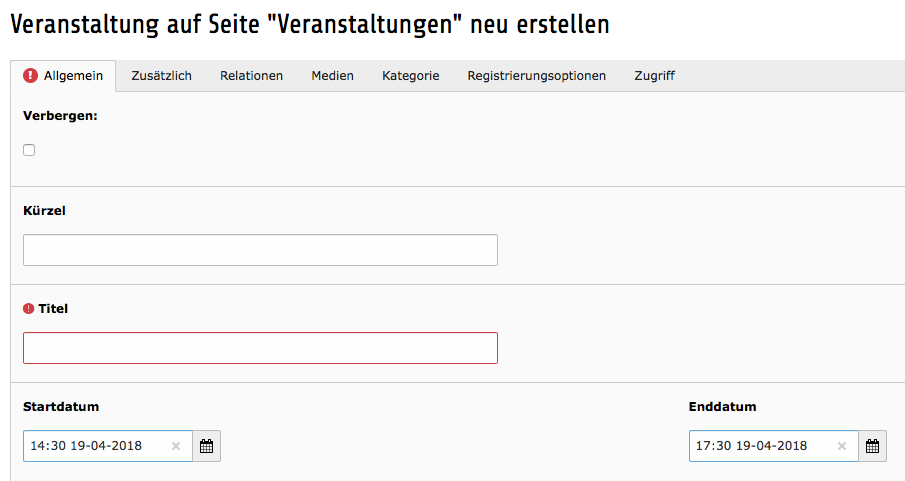
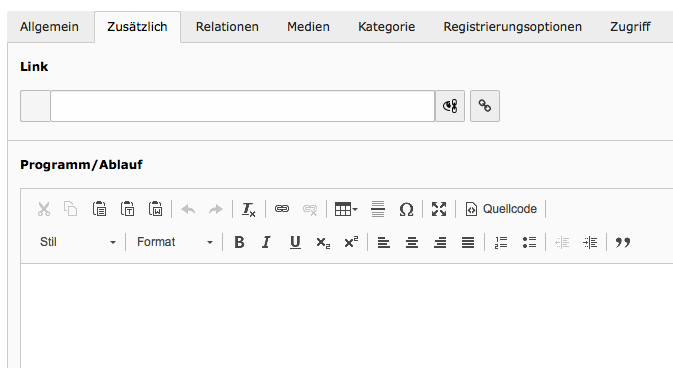
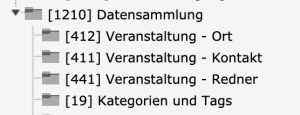
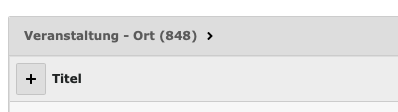
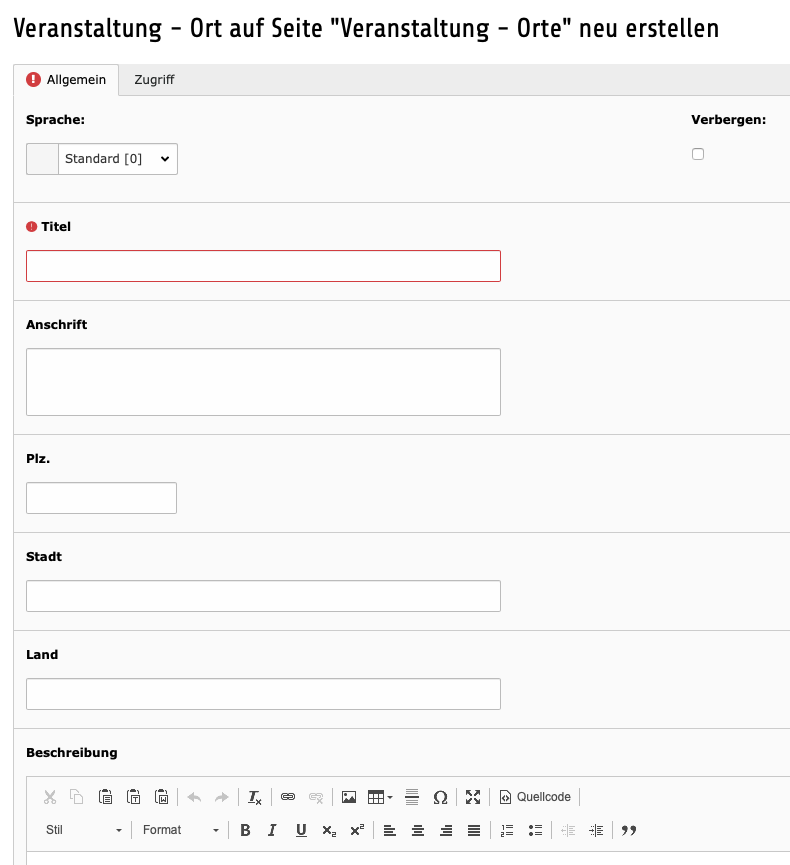
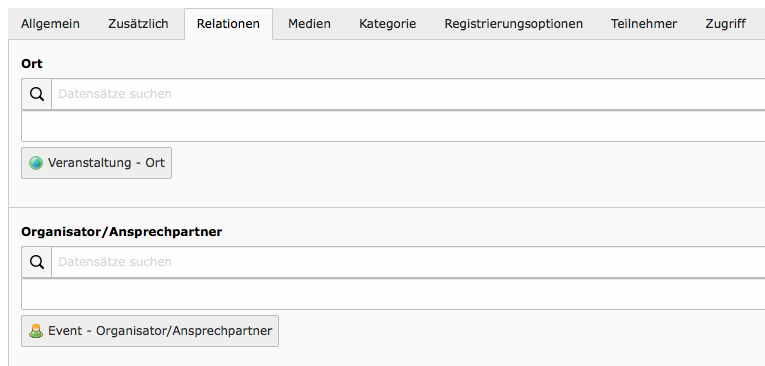
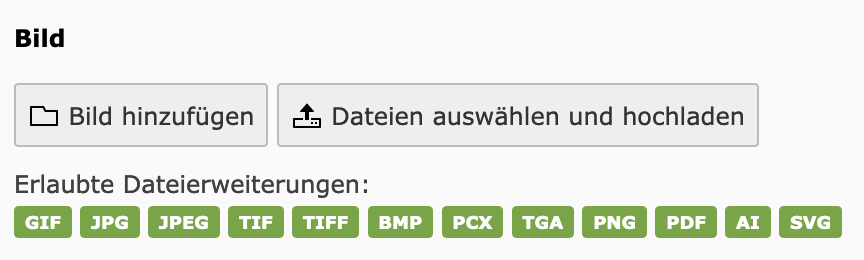
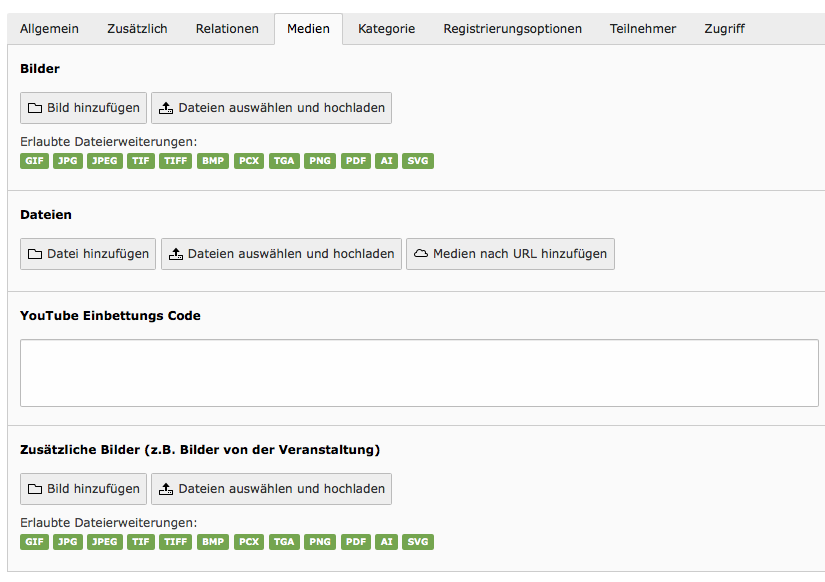

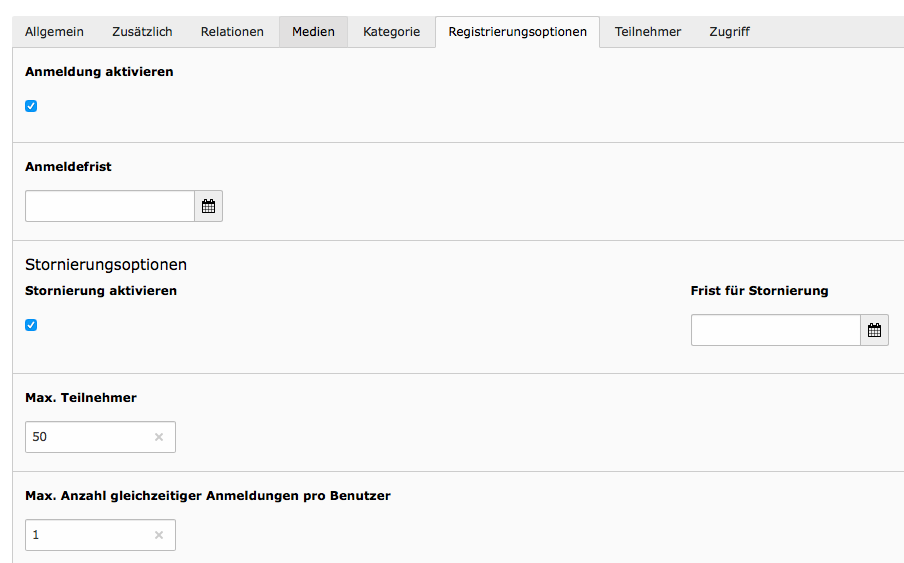
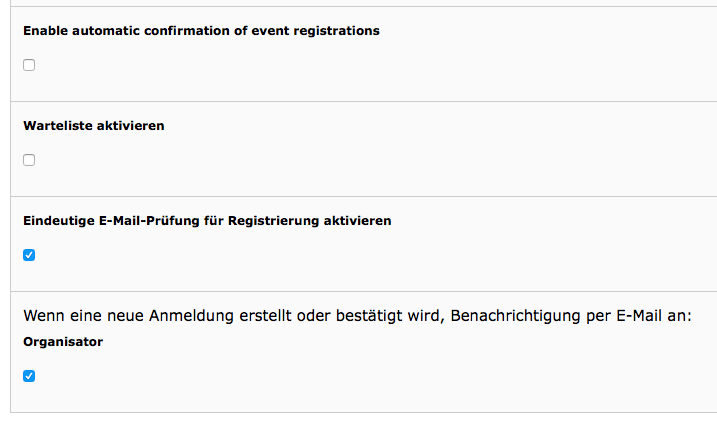
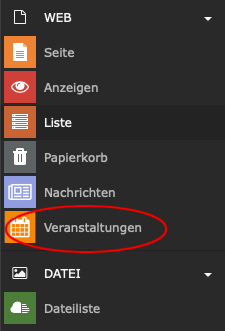

3 Comments
Alexander Volland
Feb 27, 2019Erstellen von neuen Referenten, Orten, usw.:
Karl-Heinz Künkel
Feb 27, 2019Im Seitenbaum ganz oben den Ordner "Datensammlung" und hier den entsprechenden Unterordner auswählen.
Per Klick auf das Pluszeichen in der Kopfzeile der Liste lässt sich ein neuer Datensatz erstellen.
Alexander Volland
Jul 25, 2023Wie kann man auswählen, ob die Veranstaltung auf den gi.de Kalender repliziert wird oder nicht?